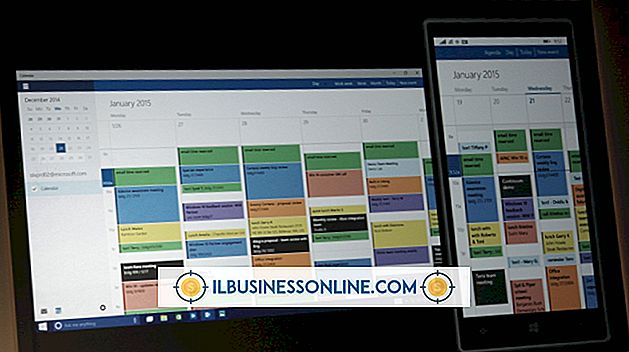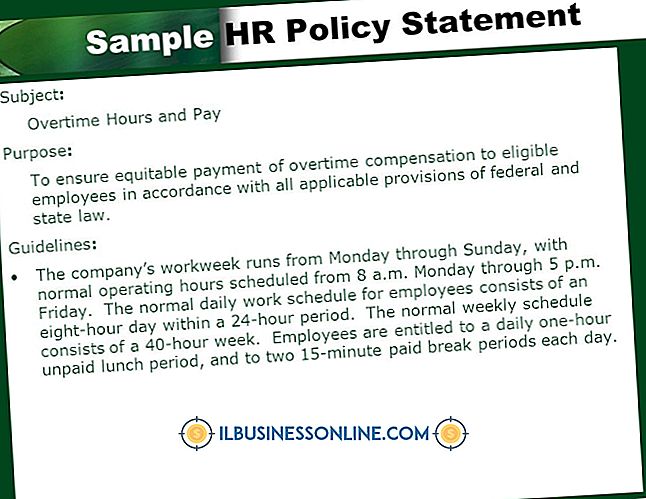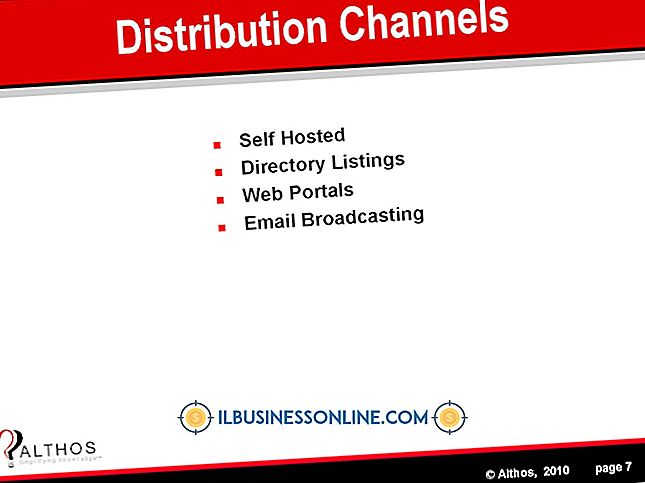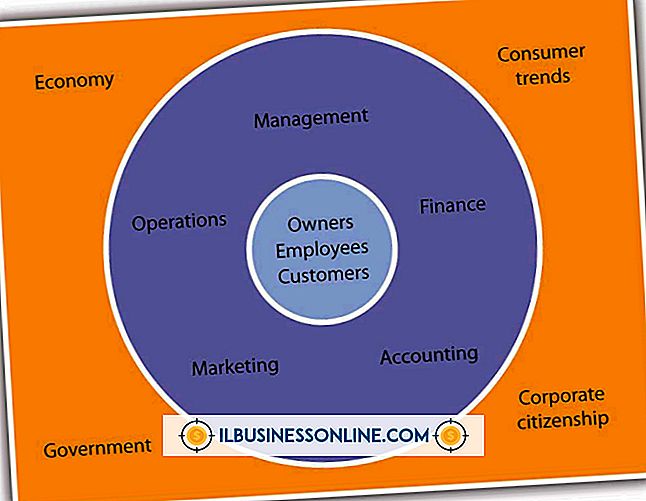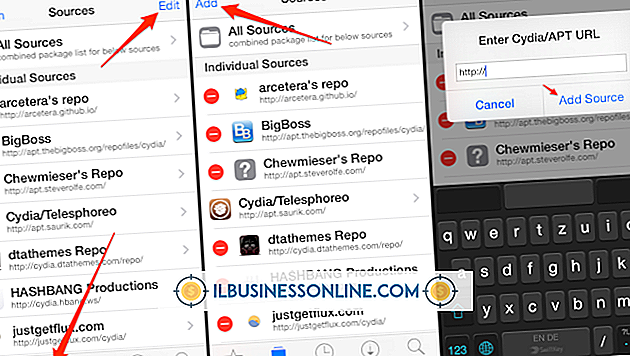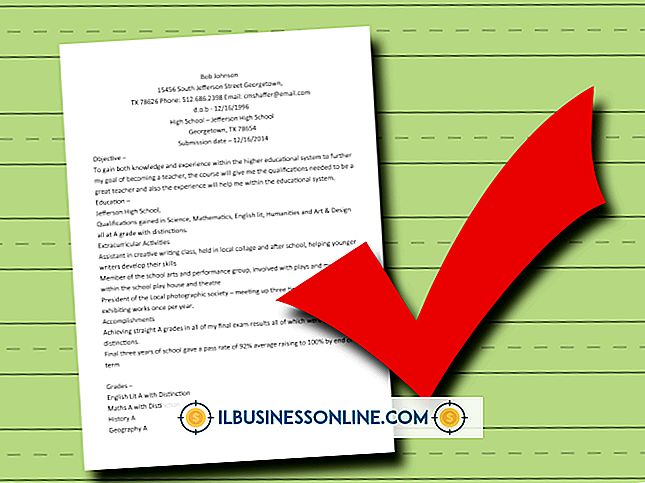Hoe een laptopmuis te bevriezen

Er zijn momenten waarop een eigenaar van een klein bedrijf "licht moet reizen". Of u nu een trein bestuurt, een deel van de middag doorbrengt in een wachtkamer of tussendoor in een coffeeshop tussen de afspraken doorloopt, zonder een muis heeft een laptop een voordelen. Uw laptopmuis voert immers dezelfde functies uit. Maar wat gebeurt er als je je realiseert: "Mijn muis is bevroren op mijn bureaublad?" Het is tijd om je natuurlijke probleemoplossend vermogen te oefenen om de cursor bevroren op je laptop te "ontdooien".
Bevriezen neemt verschillende vormen aan
Voor de duidelijkheid is een bevroren laptopmuis hetzelfde als een muis op een laptop die niet werkt. Deze problemen, allemaal frustrerend, kunnen verschillende vormen aannemen in een cursor die:
- Zit vast en weigert te wijken.
- Bevriest (stopt) tijdens het typen. * Bevriest soms met tussenpozen.
- Bevriest en verdwijnt dan.
- Danst rond het scherm alsof het een eigen geest heeft.
Opnieuw opstarten kan niet helpen
Uw eerste impuls - het herstarten van uw laptop - zal waarschijnlijk niet helpen. Maar het is het proberen waard, omdat het oplossen van problemen meestal een reeks stappen omvat.
Naar alle waarschijnlijkheid moet je het trackpad opnieuw inschakelen door de juiste combinatie van functies en toetsen op je laptop te vinden. Anders gezegd, dit betekent dat het trackpad is uitgeschakeld - een toestand die wordt veroorzaakt door per ongeluk op de verkeerde toetsen slaan, of zelfs een eigenzinnige kat die zijn of haar weg op uw toetsenbord heeft gevonden (misschien op zoek naar het verkeerde type muis) .
Draai naar de functietoets
Laptops gemaakt door verschillende fabrikanten vereisen verschillende herstellende stappen, dus:
- Zoek naar een toets op je toetsenbord die een touchpad toont met een streep er doorheen. * Druk erop om te zien of de cursor bevroren op je laptop niet meer bevroren is.
Als deze stap niet werkt, scan dan de functietoetsen (de toetsen voorafgegaan door de letter "F") aan de bovenkant van uw toetsenbord. Zoek naar een touchpad-pictogram (vaak F5, F7 of F9) en:
- Druk op deze toets. Als dit mislukt: * Druk op deze toets tegelijk met de "Fn" (functie) toets aan de onderkant van uw laptop (vaak tussen de "Ctrl" en "Alt" toetsen).
Controleer uw instellingen
Als de cursor bevroren blijft op je laptop, reageer je mogelijk in het zweet. Maar je zult volharden. Nu is het tijd om te kijken of het trackpad is uitgeschakeld in de instellingen, dus:
- Klik op de knop "Start". Typ 'Muis' in het zoekvak. Klik op "Muis" (of "Muisinstellingen"). * Selecteer "Touchpad" in de lijst. (Afhankelijk van uw laptopfabrikant kan dit worden aangeduid met "Apparaatinstellingen", "ELAN" of "Synaptics.") Wat er ook wordt gezegd, het is meestal het laatste tabblad. Klik op dit tabblad om ervoor te zorgen dat het is ingeschakeld.
Terugschakelen naar de piloten
Als laatste redmiddel wendt u zich tot de chauffeurs voor een oplossing als de muis op uw laptop nog steeds niet werkt. U moet de website van uw laptopfabrikant bezoeken om ze te downloaden. Vergeet niet om de installatie uit te voeren en te installeren.
Op dit moment moet u weer terug zijn in het bedrijfsleven - voor uw kleine onderneming.